随着无线网络的普及和应用,无线路由器成为我们家庭和办公室网络的重要组成部分。然而,有时候我们可能需要将无线路由器恢复到出厂设置,以解决一些网络问题或者重新配置路由器。本文将详细介绍如何恢复无线路由器到出厂设置的简易步骤。
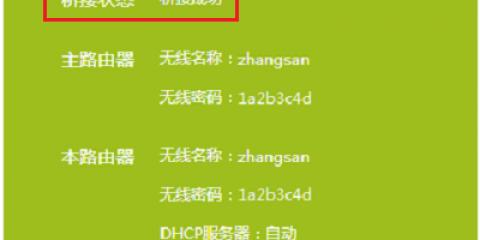
了解恢复出厂设置的含义与影响
恢复出厂设置是将无线路由器恢复到初始状态的过程,这意味着所有的设置将被清除,包括网络名称、密码、端口映射、IP地址等。在恢复出厂设置之前,请确保备份重要的网络设置和信息。
准备工作
在进行恢复出厂设置之前,您需要准备一个细长的物体(如牙签或针),以便按下无线路由器背面的重置按钮。同时,确保电源适配器已连接并通电。
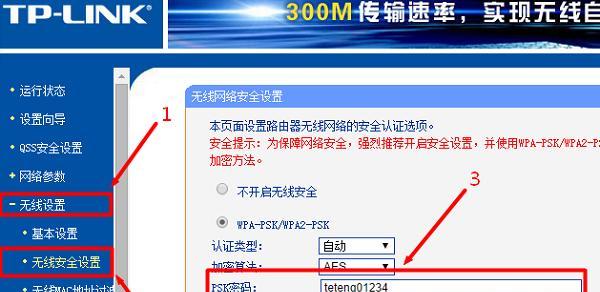
查找并按下重置按钮
查找无线路由器背面或底部的重置按钮,通常它是一个小孔。使用准备好的物体轻按重置按钮并保持按下约10秒钟,直到指示灯开始闪烁。
等待路由器重新启动
松开重置按钮后,等待一段时间,让路由器重新启动。这个过程可能需要几分钟,期间请耐心等待。
连接到无线路由器
打开电脑或移动设备的无线网络设置,找到无线路由器的默认网络名称(SSID),通常是在路由器背面或底部标有的。选择该网络并输入默认密码(如果有),以连接到无线路由器。
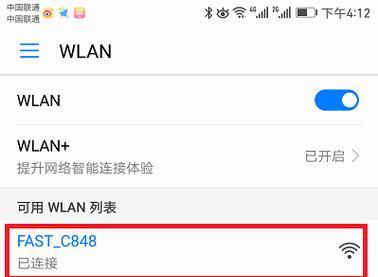
登录路由器管理页面
打开网络浏览器,输入默认的管理页面地址(通常为192.168.0.1或192.168.1.1),按下Enter键。在登录页面中输入默认的用户名和密码(通常为admin/admin),然后点击登录。
导航到恢复出厂设置选项
在管理页面中,寻找“系统设置”、“高级设置”或类似选项,然后找到“恢复出厂设置”或“恢复默认设置”选项。点击该选项以进入恢复出厂设置页面。
确认恢复出厂设置
在恢复出厂设置页面上,您可能需要确认执行此操作。请注意,继续操作将清除所有设置和数据。确认后,点击“恢复出厂设置”或“应用”按钮。
等待恢复完成
完成上述操作后,请耐心等待无线路由器完成恢复出厂设置的过程。期间,请不要关闭电源或重置路由器。
重新配置无线路由器
一旦无线路由器恢复出厂设置完成,您需要重新配置网络名称、密码和其他设置。在管理页面中,寻找“无线设置”、“网络设置”或类似选项,根据需要进行相应的配置。
更新固件(可选)
在完成恢复出厂设置后,建议您检查并更新无线路由器的固件版本。在管理页面中,寻找“固件升级”或类似选项,然后按照提示进行固件更新。
重新连接其他设备
重新配置路由器后,您需要重新连接其他设备,如电脑、手机、智能家居设备等。打开设备的无线网络设置,选择重新配置的网络名称并输入新的密码。
测试网络连接
一切设置完成后,您可以通过打开网页、使用应用程序或进行网络速度测试等方式,验证无线路由器的恢复出厂设置是否成功,并确保网络正常连接。
备份新的网络设置
在重新配置无线路由器之后,强烈建议您备份新的网络设置,以便在将来需要时能够快速恢复或迁移设置。
通过本文的简易步骤,您可以轻松地将无线路由器恢复到出厂设置。请确保在执行此操作前备份重要的网络设置和信息,并谨慎操作,以免丢失数据。恢复出厂设置将清除所有设置,重新配置路由器后,您可以享受到重新优化的网络连接和功能。

















